Vuoi utilizzare Elementor per aggiungere testo a un'immagine? Puoi presentare informazioni accurate su un'immagine e renderla esteticamente più gradevole aggiungendo del testo ad essa. Elementor rende abbastanza semplice mostrare il testo grafico quando è necessario. Dimostreremo quindi come aggiungere testo a un'immagine con Elementor in questo tutorial.

Aggiunta di testo su un'immagine su Elementor
Non è davvero difficile aggiungere testo a un'immagine. Con Elementor , è semplice da realizzare. Inizia aprendo una pagina esistente nell'editor di Elementor o creandone una nuova. Ora devi aggiungere una sezione; per fare ciò, fare clic sull'icona "+".
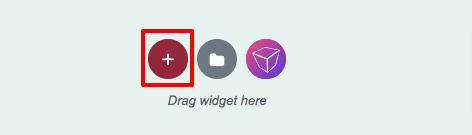
Ora devi decidere il layout. Da parte nostra, stai scegliendo il layout a una colonna proprio qui.
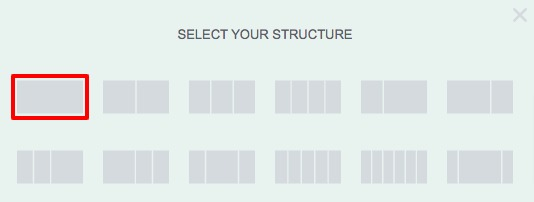
L'opzione di modifica verrà visualizzata nella dashboard di sinistra quando si fa clic sul pulsante di modifica della sezione.
Create Amazing Websites
Con il miglior generatore di pagine gratuito Elementor
Parti ora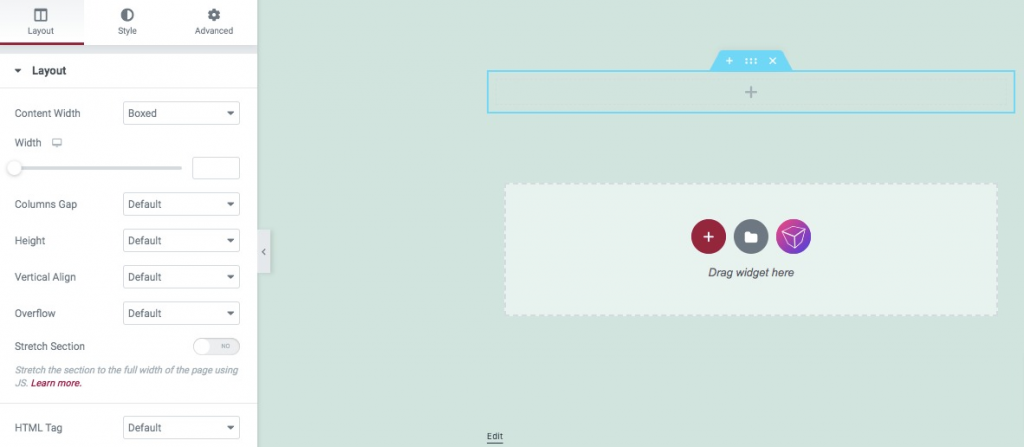
Vai alla scheda Stile ora per includere un'immagine di sfondo. Ci sono numerose opzioni di sfondo accessibili nel menu di sfondo, tra cui Classico, Gradiente, Video e Presentazione.
Seleziona l'opzione di sfondo tradizionale e aggiungi un'immagine di sfondo dal tuo PC. Inoltre, puoi scegliere qualsiasi immagine dalla tua libreria multimediale. Puoi modificare le dimensioni e l'allegato dell'immagine dopo averla aggiunta, nonché la sua posizione.
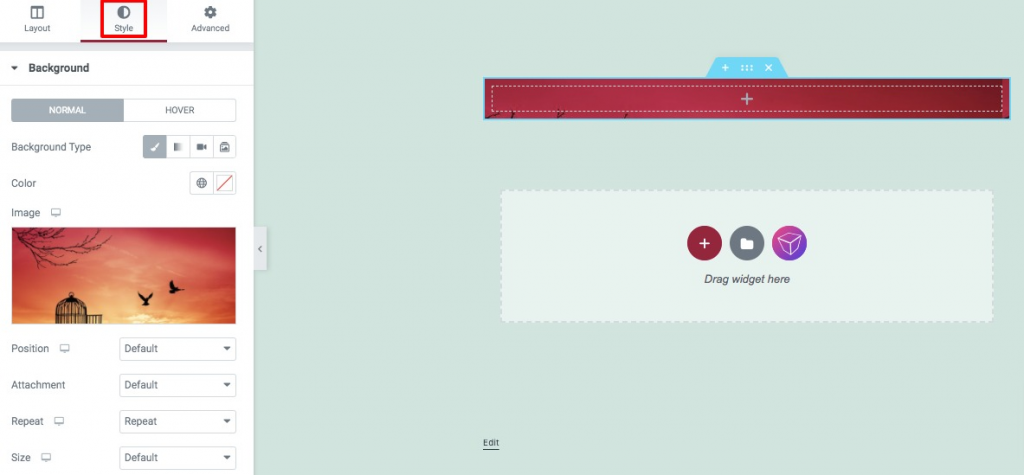
Ora devi dare all'immagine un po' di riempimento. Per fare ciò, seleziona la scheda Avanzate e quindi compila il campo di riempimento con riempimento. La tua immagine dopo il riempimento è simile a questa.

Devi includere il widget Testo nella sezione per aggiungere il testo alla tua immagine. Rilascia il widget Testo nella sezione trascinandolo lì.
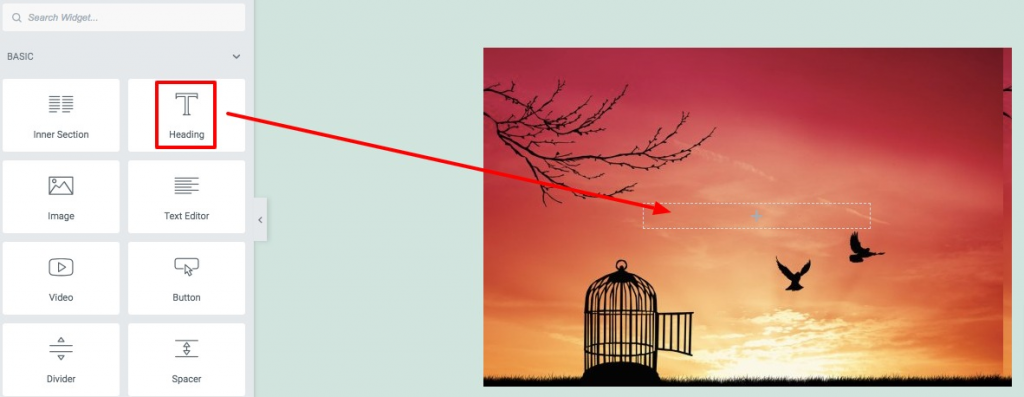
Il testo che fornisci nel modulo sulla dashboard di sinistra verrà applicato all'immagine. Inoltre, puoi modificare l'allineamento, il tag HTML e la dimensione del testo.
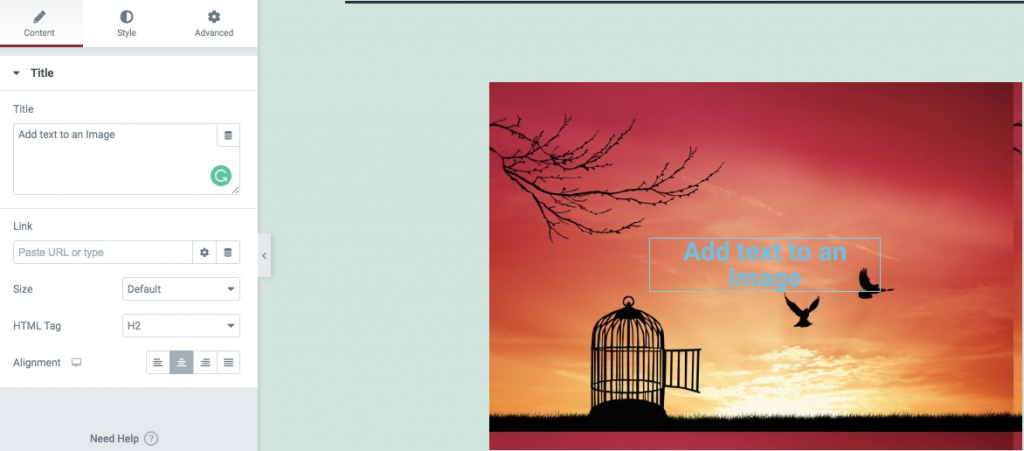
Per dare uno stile al testo aggiunto, passa alla scheda Stile. Da qui, puoi modificare la dimensione del testo, l'ombreggiatura del testo, il colore, la famiglia di caratteri e altro.
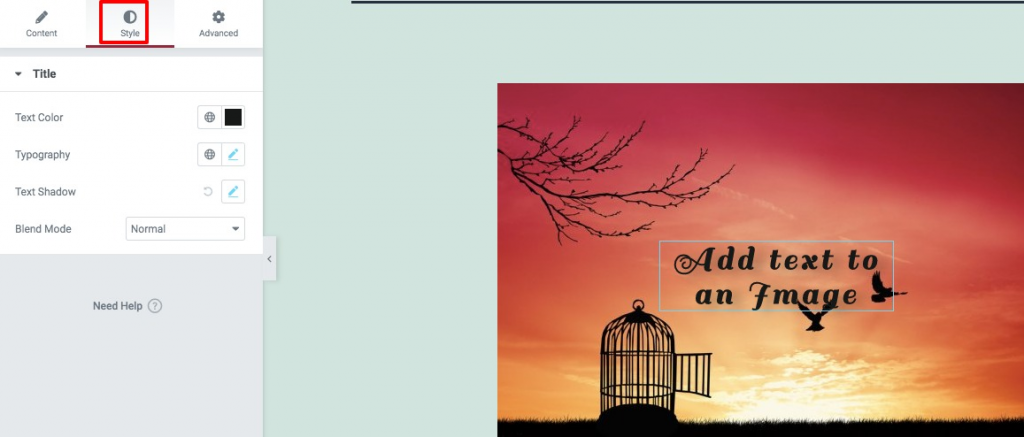
Quello è ’. Sei riuscito a includere il testo in un'immagine.
Avvolgendo
Dopo aver completato i passaggi, Elementor ti consentirà di aggiungere testo a un'immagine. Confidiamo che troverai utile questo materiale. Inoltre, esplora contenuti aggiuntivi su Elementor e condividili con i tuoi amici.





